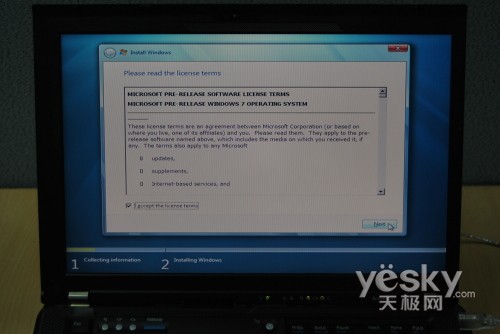Windows 7 Beta 1 Build 7000的ISO鏡像安裝文件早在上周末就被國外朋友掛在了互聯網上,據說這是微軟在聖誕節期間對外送出的少部分安裝光盤。算起來,Beta 1 Build 7000版是繼6801(PDC2008大會發布)和6956(WinHEC2008展示機演示版)之後又一網絡曝光度較高的Windows 7版本。雖然與之前版本相比沒有很大改進,不過,中國網友對它依然保持了較高的關注度。
這次網上洩露的Windows 7 Beta 1 Build 7000仍然是英文版本,而這也使得很多國內想要試用它的朋友“望而卻步”,主要是在一些安裝細節上不清楚,如:安裝方式、選擇分區等,害怕無意中刪掉某些重要的文件。為了讓更多急切希望體驗而又“心存余悸”的朋友也能順利使用酷炫的Windows 7系統,這裡我會以圖文形式詳細講述整個安裝過程,雖然內容看似流水賬似的,但相信一定能幫到你。
首先,我選擇光盤安裝方式,之前我是下載了Windows 7 Beta 1 Build 7000的ISO鏡像安裝文件,並刻錄到了DVD光盤中,有關刻錄方便的問題可以查看《Windows 7 Build 6956 燒錄DVD實戰[圖文]》這篇文章。當然你也可以選擇從硬盤或虛擬機安裝,但是不推薦新手那樣,因為期間會出現一些未預料的問題。下面就開始我們的Windows 7之旅吧。
我的電腦中已安裝了Windows XP操作系統,也就是說,安裝完Windows 7後會打造一個雙系統。注意,安裝之前記得將你的電腦開機設置為從光盤啟動,否則電腦開機是讀不到你的光盤的。
把刻好的Windows 7安裝盤放入光驅後啟動電腦,待屏幕出現“Press any key boot from CD or DVD”時按下鍵盤的任意一個鍵位。此後,就進入到“Windows is loading files...”界面,系統開始加載光盤文件。
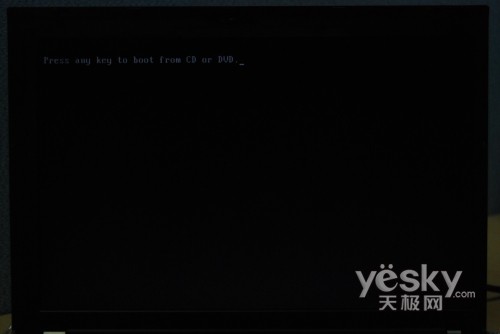
圖為:“Press any key boot from CD or DVD”

圖為:“Windows is loading files...”界面
待飄過 Starting Windows 界面後我們將看到Windows 7的語言、時間與貨幣格式等屬性的設置界面,而在右下角可以清楚看到系統的版本信息為“Windows 7 For testing purposes only. Build 7000”。
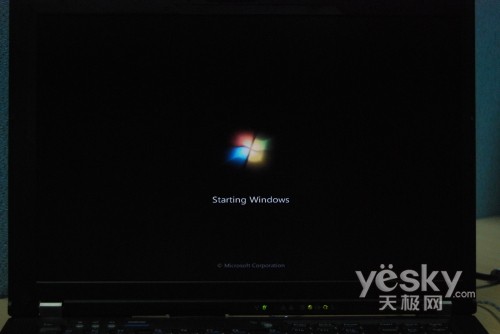
圖為:Starting Windows界面

圖為:語言等屬性的設置界面
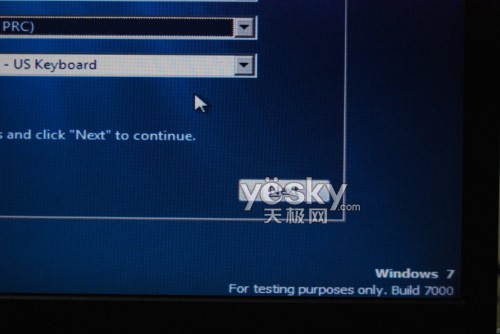
圖為:Windows 7的版本信息
語言欄部分,只有 English 一個種語言可選;時間和貨幣格式部分,在下拉框中找到並選擇“Chinese(Simplified,PRC)”即可,此後,Keyboard or input method 這項會自動選取,不用我們手動干預。完成這部分設置後就可以點擊 Next 進入下一步了。

圖為:語言欄選項
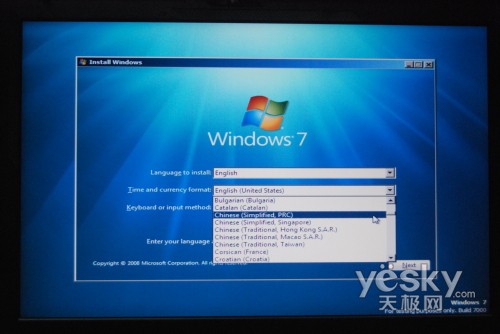
圖為:時間和貨幣格式選項
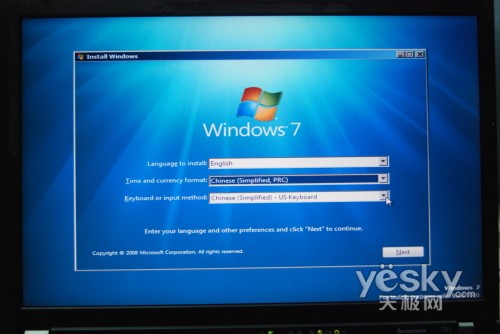
圖為:完成設置
隨後,我們就看到正式開始安裝的界面了,看到 Install Now 了,不用猶豫直接點。在 Setup is starting... 界面停留少許時間後會進入到微軟許可條款項,勾選左下角的方框表示接受條款,否則就不能繼續安裝了。

圖為:開始安裝界面

圖為:Setup is starting... 界面
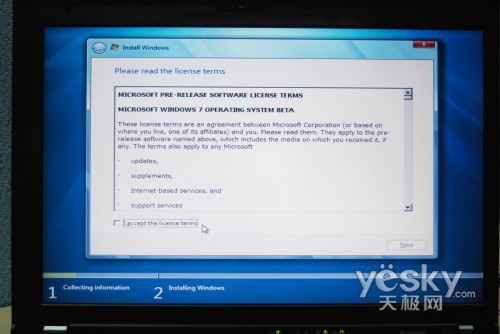
圖為:微軟許可條款
為什麼說這次洩露的是Beta版,我們在先前設置界面中右下角的版本信息裡只看到了Build 7000,沒有看到Beta字樣,憑什麼說這就是Beta版呢?如果你把7000的許可條仔細對比6956中的許可條款,就會發現,條款中第二個黑粗標題的內容是不一樣的。6956中的內容是“MICROSOFT PRE-RELEASE WINDOWS 7 OPERATING SYSTEM”,而7000中的內容顯示為“MICROSOFT WINDOWS 7 OPERATING SYSTEM BETA”。